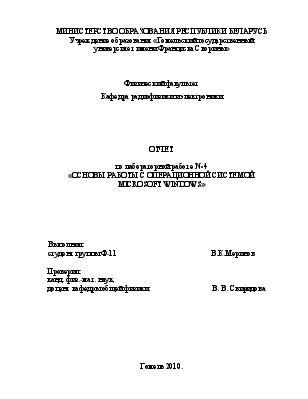
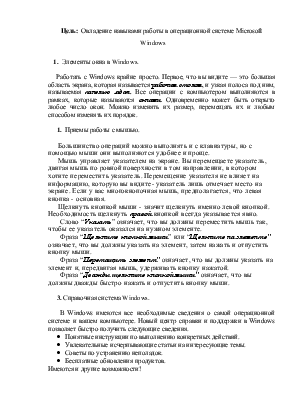




МИНИСТЕРСТВО ОБРАЗОВАНИЯ РЕСПУБЛИКИ БЕЛАРУСЬ
Учреждение образования «Гомельский государственный
университет имени Франциска Скорины»
Физический факультет
Кафедра радиофизики и электроники
отчет
по лабораторной работе № 4
«Основы работы с операционной системой
Microsoft Windows»
Выполнил:
студент группы Ф-11 В.К.Меринов
Проверил:
канд. физ.-мат. наук,
доцент кафедры общей физики В. В. Свиридова
Гомель 2010.
Цель: Овладение навыками работы в операционной системе Microsoft Windows
1. Элементы окна в Windows.
Работать с Windows крайне просто. Первое, что вы видите — это большая область экрана, которая называется рабочим столом, и узкая полоса под ним, называемая панелью задач. Все операции с компьютером выполняются в рамках, которые называются окнами. Одновременно может быть открыто любое число окон. Можно изменять их размер, перемещать их и любым способом изменять их порядок.
1. Приемы работы с мышью.
Большинство операций можно выполнять и с клавиатуры, но с помощью мыши они выполняются удобнее и проще.
Мышь управляет указателем на экране. Вы перемещаете указатель, двигая мышь по ровной поверхности в том направлении, в котором хотите переместить указатель. Перемещение указателя не влияет на информацию, которую вы видите- указатель лишь отмечает место на экране. Если у вас многокнопочная мышь, предполагается, что левая кнопка - основная.
Щелкнуть кнопкой мыши - значит щелкнуть именно левой кнопкой. Необходимость щелкнуть правой кнопкой всегда указывается явно.
Слово “Указать” означает, что вы должны переместить мышь так, чтобы ее указатель оказался на нужном элементе.
Фраза “Щелкните кнопкой мыши” или “Щелкните на элементе” означает, что вы должны указать на элемент, затем нажать и отпустить кнопку мыши.
Фраза “Перетащить элемент” означает, что вы должны указать на элемент и, передвигая мышь, удерживать кнопку нажатой.
Фраза “Дважды щелкните кнопкой мыши” означает, что вы должны дважды быстро нажать и отпустить кнопку мыши.
3. Справочная система Windows.
В Windows имеются все необходимые сведения о самой операционной системе и вашем компьютере. Новый центр справки и поддержки в Windows позволяет быстро получить следующие сведения.
· Понятные инструкции по выполнению конкретных действий.
· Увлекательные исчерпывающие статьи на интересующие темы.
· Советы по устранению неполадок.
· Бесплатные обновления продуктов.
Имеются и другие возможности!
Свяжитесь с сообществами Интернета и обменяйтесь вопросами и ответами с такими же пользователями Windows, как и вы.
При необходимости предоставьте сотруднику технической поддержки или более опытному другу возможность просматривать ваш экран и устранять неполадки за вас.
Специализированные мастера предоставляют пошаговые инструкции для упрощения подключения новых устройств и запуска нового программного обеспечения.
4. Работа с файлами в окне "Мой компьютер".
В окне “Мой компьютер” по стандарту есть 4 диска Дисковод (А:), Локальный диск (С:), Диск D (D:) и DVD-RAM дисковод (Е:), а также 2 папки Общие документы и Документы – Admin (если пользователь один) Но можно создавать и ещё по своему усмотрению.
Кликая по диску (папке) 2 раза мы входим в этот диск (папку). В этом диске (папке) будут другие папки. В этих папках тоже могут быть папки или файлы.
Сверху в окне Мой компьютер есть Панель управления, которая состоит:
-Основная панель управления:
--файл;
--Правка;
--Вид;
--Избранное;
--Сервис;
--Справка.
-Вспомогательная панель управления
--Назад;
--Вперёд;
--Вверх;
--Поиск;
--Папки;
--Переместить в;
--Копировать в;
--Удалить;
--Отменить;
--Вид;
--Синхронизация.
-Адрес (Путь).
5. Восстановление удаленных файлов.
Восстановить удалённый файл можно только с помощью корзины. Надо войти в Корзину (навести курсор на ярлык Корзина на Рабочем столе и кликнуть дважды), выделить интересующий объект, кликнуть правой кнопкой мышки (та что справа), выбрать восстановить. Объект восстановится автоматически.
6. Корзина.
Корзина – это ярлык на Рабочем столе. Используется как место временного хранения удалённых файлов (т.е. пока они опять не будут восстановлены или полностью удалены), она не беспредельна, т.е. имеет предел хранения удаленных файлов (min – 0%, max – 100% от всей памяти или отдельных дисков по отдельности). С помощью Корзины можно восстанавливать и полностью удалять удалённые файлы.
7. Работа с файлами в окне "Проводник "
Проводник обеспечивает выполнение всех действий с файлами, таких как копирование, перемещение, удаление и переименование и, кроме того, располагает несколькими новыми инструментами для работы с файлами и дисками.
Чтобы запустить программу Проводник, щелкнитена кнопке Пуск, выберите пункт Программы из основного меню и пункт Проводник из вспомогательного меню и щелкните на нем мышкой.
Создание папки с помощью программы Проводник
Уважаемый посетитель!
Чтобы распечатать файл, скачайте его (в формате Word).
Ссылка на скачивание - внизу страницы.